PPTP着信設定を完了したら、VPNサーバサービスを設定する必要が有ります。
Windowsなら安全にファイル共有を設定しファイルをシェアしたり、NASへ安全にアクセスすることができます。
VPNサーバを建てる準備
何れにVPNサーバを利用するにしてもまずVPNとするLAN内にサーバの位置を決めておく必要が有ります。
Windowsパソコンならマイコンピュータ又はコンピュータから確認出来るパソコン名がパス名(ホスト名)になるのですが、NAS等をVPN接続でアクセスしたい場合はNASのパス(プライベートIPアドレス)を把握しておく必要が有ります。
またコンピュータ名は分り辛いので、LAN内ではVPNサーバのパスを静的プライベートIPアドレスとした方が望ましいかも知れません。
これはダイナミックドメインとは関係ない部分となりますので、VPN内のサーバ状況はダイナミックドメインと切り分けて考える必要があります。
簡単な所では、VPN接続時に割り当て範囲を決めたIPアドレスを基準に、VPNサーバのIPアドレスを固定してしまうのが一番簡単な方法だと言えます。
例えば、バッファローのPPTP着信接続環境であれば、VPN接続クライアントとIPアドレスを競合しないように、192.168.11.40から192.168.11.80前後の範囲でVPNサーバホストのアドレスを固定してしまします。
VPNサーバツール
VPNサーバツールを用意する。有名所ではVNCリモートコントロール、TELNET等を目的とするVPN環境だと思うのですが、目的が多様すぎるのでそのへんは臨機応変に対応下さい。
ただ、VPNの接続IDとパスワードを盗まれてしまった場合セキュアも何もなくなるので、重要なフィルは自己で安全に管理してください。またVPN接続する側もIPマスカレードによるファイアウォールが適用されないので、自信のセキュアなVPN環境以外にやたらと第三者が運営するVPN環境へ接続するのは危険です。
VPN接続コンピュータを呼び出す
ファイルのみ共有なら、普通にファイル共有設定を行えば可能です。注意点は不正操作されないようにしないと行けないので、ファイル共有を目的とするなら別途Windowsでのファイル共有専用アカウントを作成し、アクセスコントロールをそれぞれのアカウントへ設定した方が望ましいです。
ファイル共有設定したサーバとするパソコン又はNASへのアクセスには、Windows7/VISTAなら以下の様にパスを指定すれば呼び出すことが出来ます。
例えばVPN接続先のLAN内にある192.168.1.30へのクライアントへアクセスしたい場合は\\192.168.1.30と入力してEnterキー
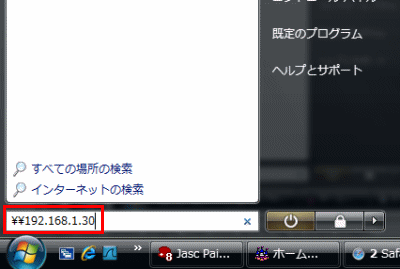
パソコン名(例:admin-pc)でアクセスしたい場合は、\\admin-pcと入力してEnterキー
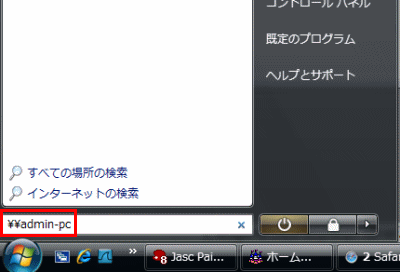
WindowsXPの場合は、ファイル名を指定して実行から開くことが可能です。
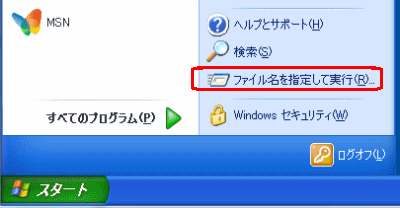
コンピュータ名で開く場合
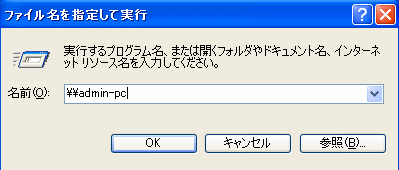
IPアドレスで開く場合
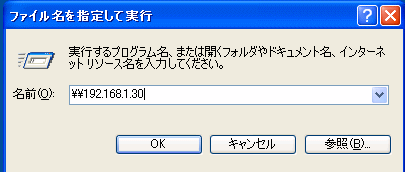
上記の手順で共有フォルダ、NASを呼び出すことが出来ます。
VPN内でパス名がわからない
VPN接続できたものの、相手先コンピュータの位置(アドレス)がわからない場合は、IPスキャンを行ってみてください。
ある程度このへんかなと思うIPアドレスが分かる場合は幾つかpingを試行することで調べることも可能ですが、全くわからない場合はIP Scanner(IPスキャナ)を使うと良いでしょう。
説明は以上です。


コメント